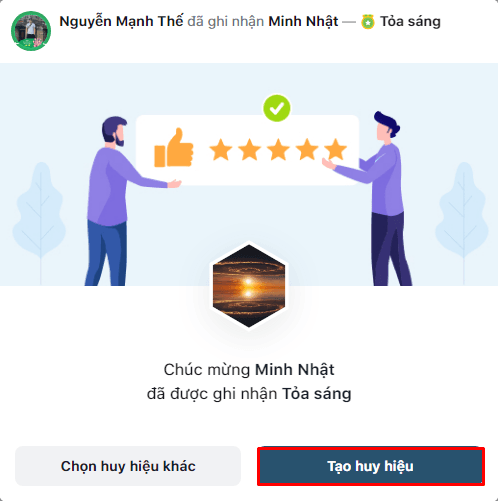- Tính năng này chỉ có quản trị viên của hệ thống hoặc quản trị viên được thêm quyền sử dụng tính năng quản lý ghi nhận.
- Tính năng này chỉ có thể sử dụng trên máy tính, bản web.
- Quản trị viên của hệ thống hoặc quản trị viên được thêm quyền sử dụng tính năng "Quản lý ghi nhận" có thể thêm được hai loại huy hiệu (Huy hiệu đặc biệt và huy hiệu thường)
- Huy hiệu đặc biệt chỉ những thành viên được thêm vào sử dụng mới được sử dụng.
- Huy hiệu thường tất cả các thành viên trong tổ chức đều có quyền sử dụng.
- Không thể tạo tên huy hiệu trùng nhau, bao gồm các tên huy hiệu đã tạo trước đây và đã xóa.
1. Để tạo huy hiệu đặc biệt trong tổ chức bạn thao tác theo các bước sau:
Bước 1: Quản trị viên vào tính năng "Quản lý ghi nhận" tại thanh tính năng góc trái màn hình.

Bước 2: Vào tạo huy hiệu, chọn huy hiệu đặc biệt (Hoặc bạn có thể chọn icon dấu "+" tại danh sách huy hiệu đặc biệt tại góc phải màn hình.
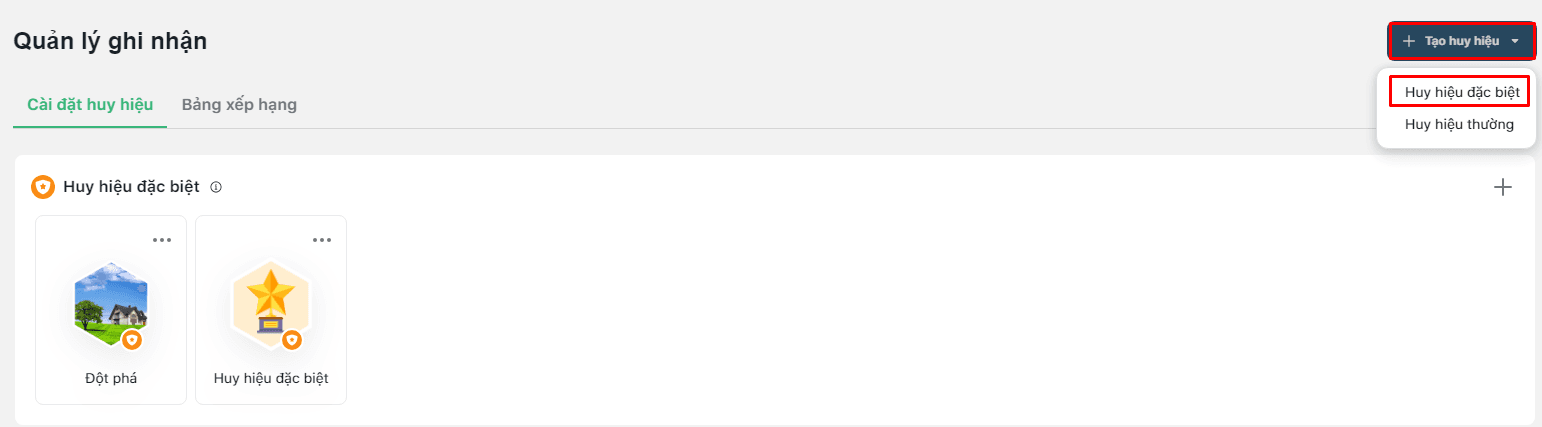
Bước 3: Nhập tên và chọn ảnh mô tả cho huy hiệu mới (Bạn có thể tải ảnh lên từ máy tính hoặc chọn ảnh có sẵn từ hệ thống)

Bước 4: Thêm người sử dụng huy hiệu (Nếu như bạn không thêm người sử dụng thì mặc định sẽ là quản trị viên của hệ thống hoặc quản trị viên được gán quyền quản lý ghi nhận được sử dụng)
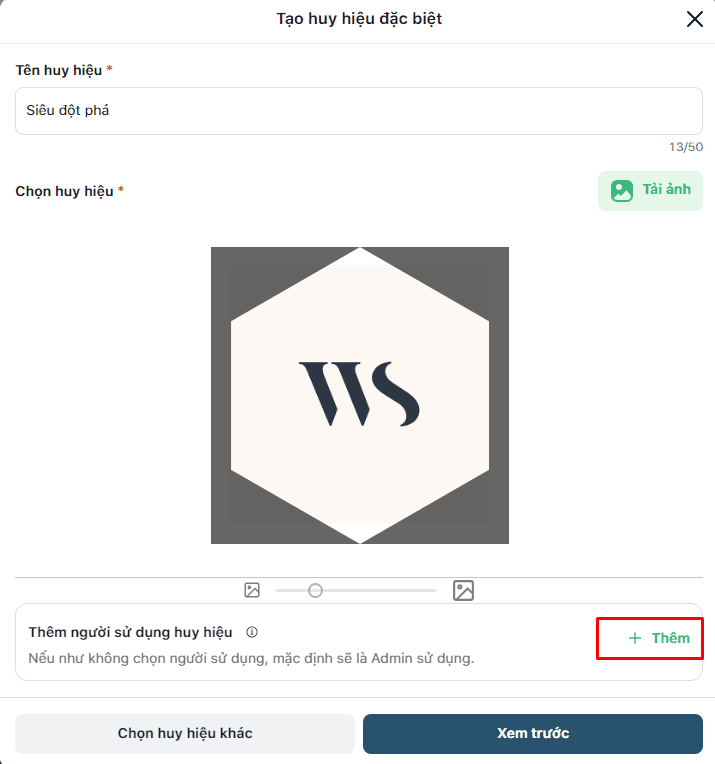
Bước 5: Tích chọn các thành viên được sử dụng huy hiệu đặc biệt này và chọn xong để hoàn thành việc chọn thành viên sử dụng huy hiệu đặc biệt này.
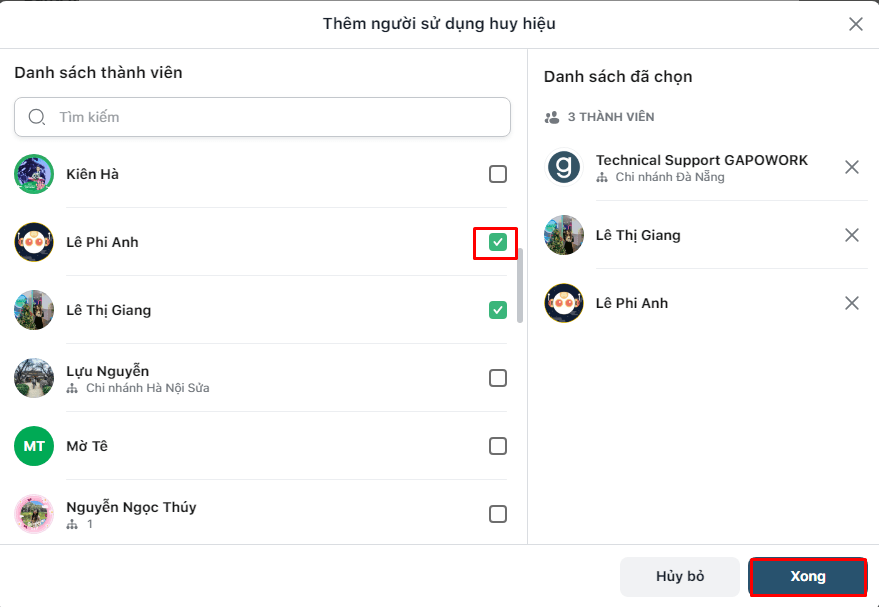
Bước 6: Chọn xem trước để xem huy hiệu được hiển thị sau khi tạo.
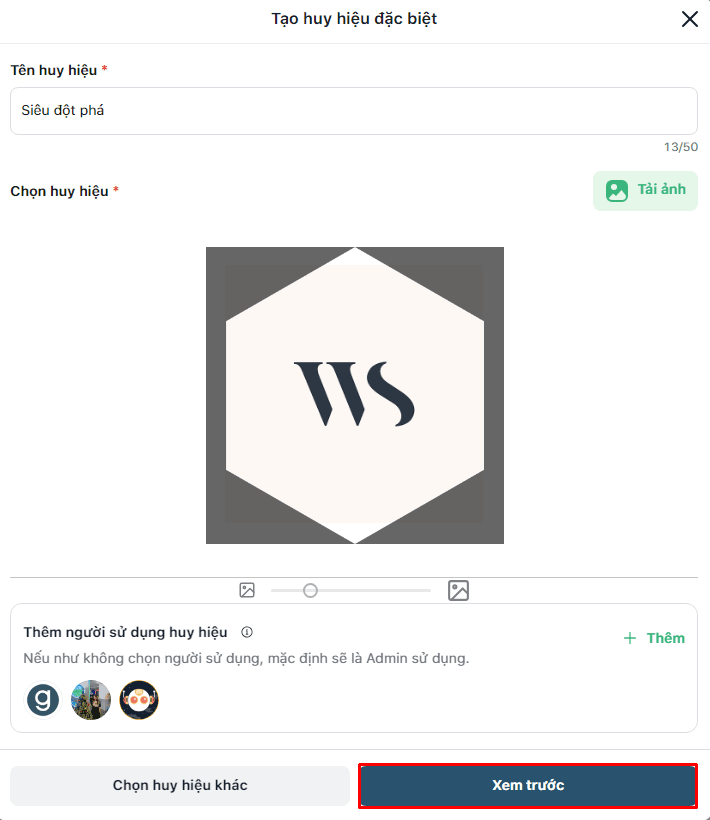
Bước 7: Chọn tạo huy hiệu và xác nhận để hoàn thành việc tạo huy hiệu đặc biệt.
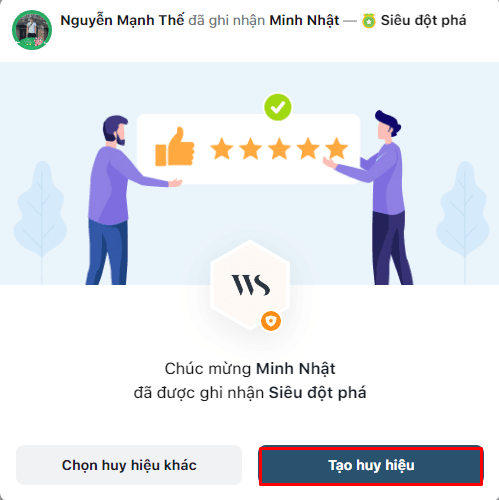
2. Để tạo huy hiệu thường bạn thao tác tương tự các bước tạo huy hiệu đặc biệt tuy nhiên huy hiệu thường được áp dụng cho tất cả các thành viên trong tổ chức.
Bước 1: Quản trị viên vào tính năng "Quản lý ghi nhận" tại thanh tính năng góc trái màn hình.
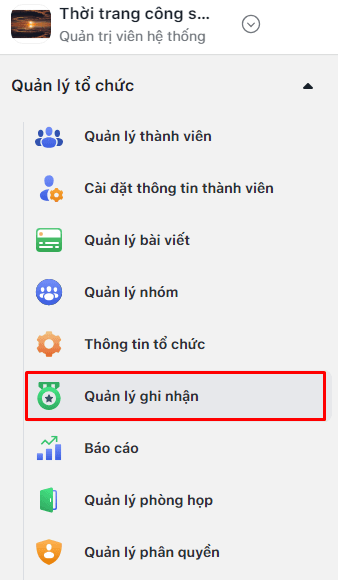
Bước 2: Vào tạo huy hiệu, chọn huy hiệu thường (Hoặc bạn có thể chọn icon dấu "+" tại danh sách huy hiệu thường tại góc phải màn hình.

Bước 3: Nhập tên và chọn ảnh mô tả cho huy hiệu mới (Bạn có thể tải ảnh lên từ máy tính hoặc chọn ảnh có sẵn từ hệ thống)
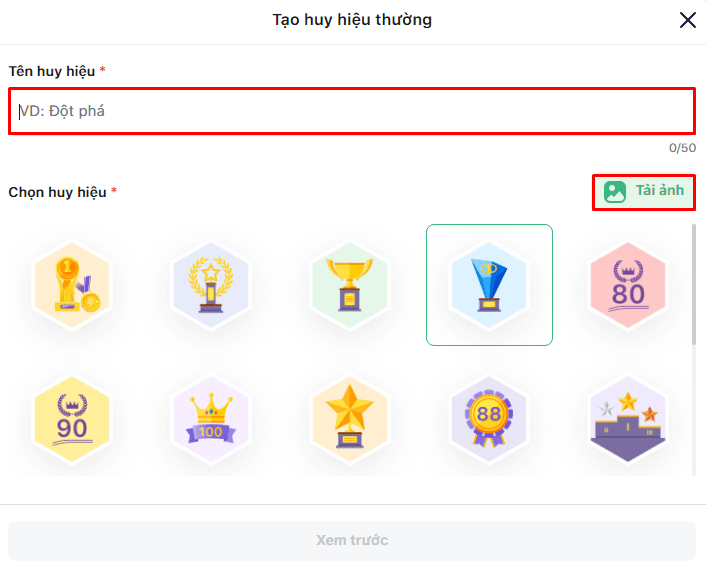
Bước 4: Chọn xem trước để xem huy hiệu được hiển thị sau khi tạo.
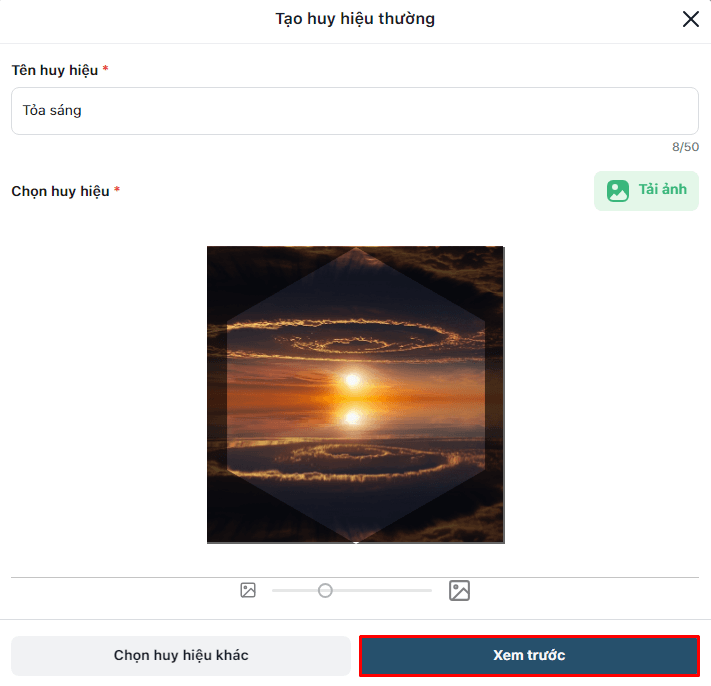
Bước 5: Chọn tạo huy hiệu và xác nhận để hoàn thành việc tạo huy hiệu thường.